主题
10.4.2 企业微信集成
本章节主要包含以下内容:
1、域名的申请与备案,请参考 域名申请与备案章节内容
2、企业微信注册、下载、登录
3、企业微信添加应用
4、Workfine企业微信绑定配置
10.4.2.1 企业微信注册、下载、登录
本章内容的知识点:
- 注册企业微信
- 官方下载企业微信
- 登录企业微信
企业微信注册
1、登录腾讯官网 https://work.weixin.qq.com/ ,如下图所示: 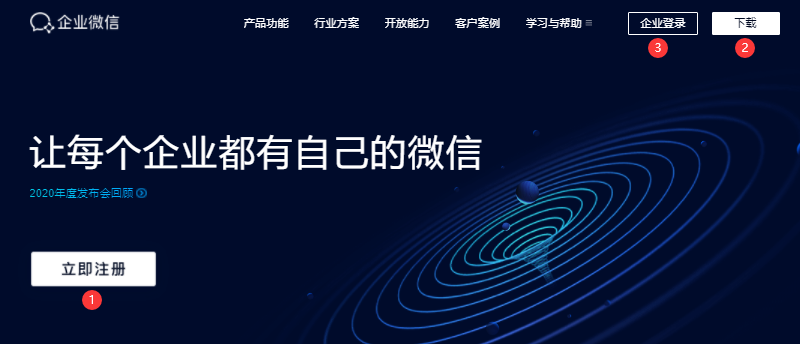 2、点击【立即注册】,根据自己公司或企业的真实信息填写,因为后期还要进行备案,如下图所示:
2、点击【立即注册】,根据自己公司或企业的真实信息填写,因为后期还要进行备案,如下图所示: 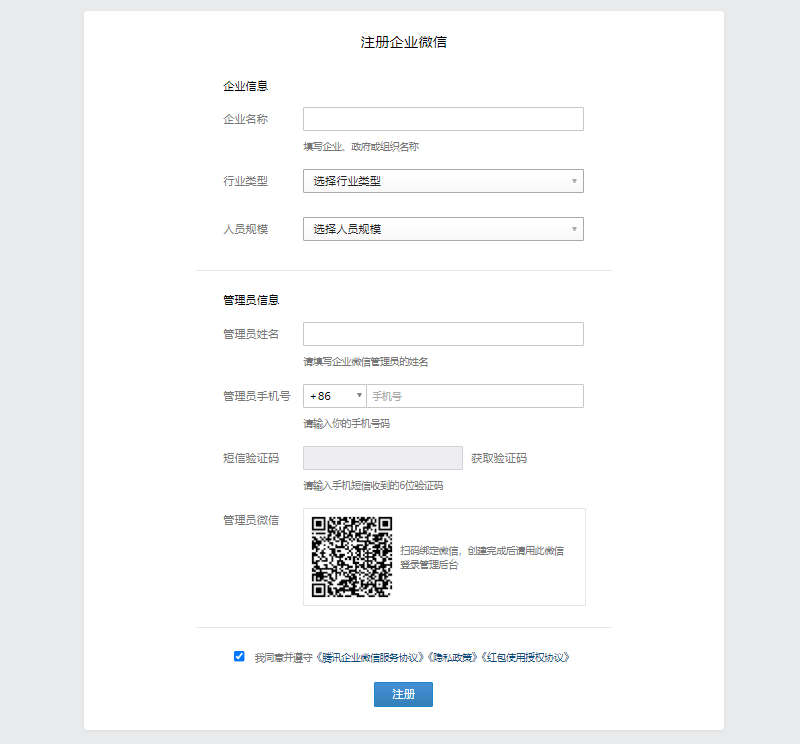 3、用手机微信扫上面的二维码来绑定手机微信,再单击【注册】,如下图所示:
3、用手机微信扫上面的二维码来绑定手机微信,再单击【注册】,如下图所示: 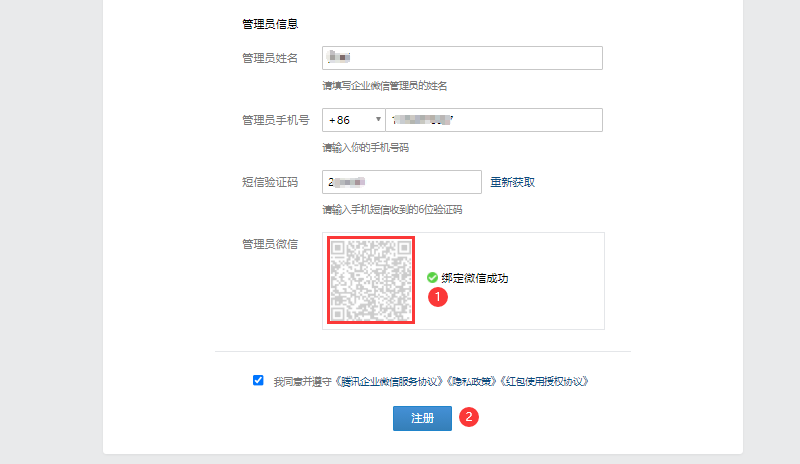 4、注册成功以后,显示如下图所示:
4、注册成功以后,显示如下图所示: 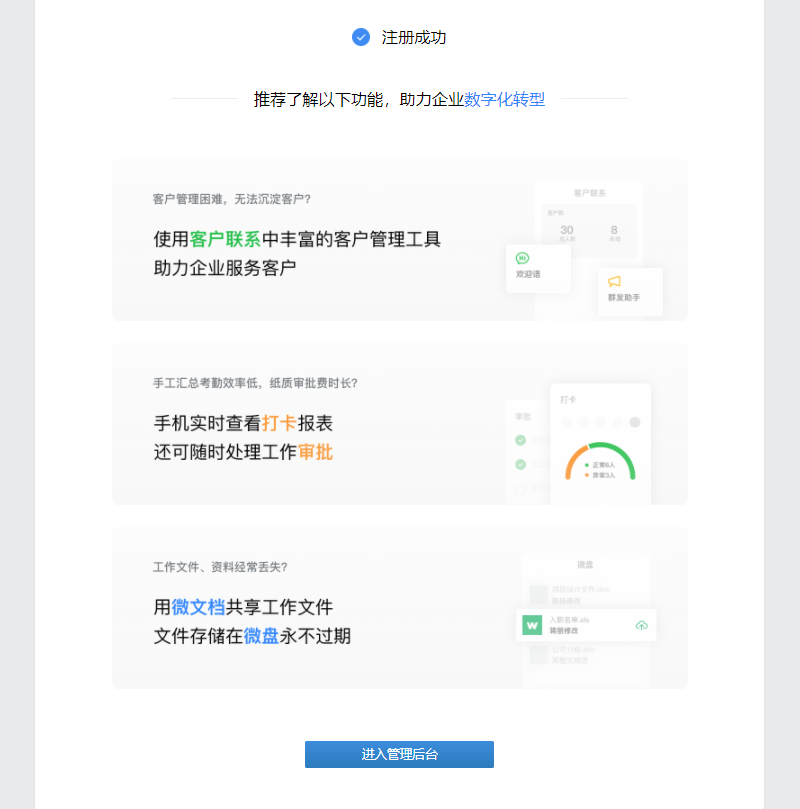 到此,企业微信注册成功!
到此,企业微信注册成功!
企业微信下载
1、登录腾讯官网 https://work.weixin.qq.com/ ,单击【下载】,如下图所示: 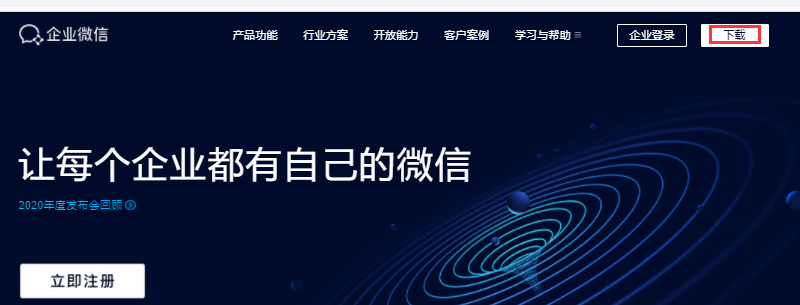 2、根据自己手机系统来扫码下载,如下图所示:
2、根据自己手机系统来扫码下载,如下图所示: 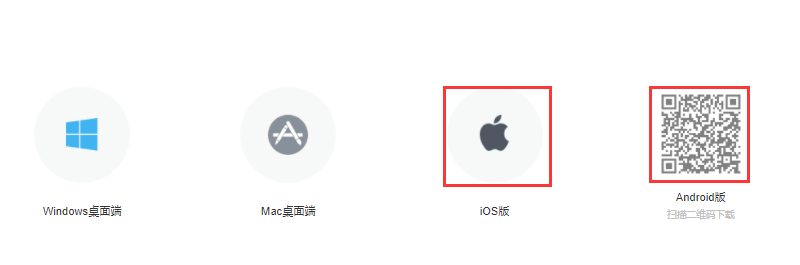 3、以安卓手机为例,安装好以后,点击【企业微信】,就可以通过微信或手机号登录,如下图所示:
3、以安卓手机为例,安装好以后,点击【企业微信】,就可以通过微信或手机号登录,如下图所示: 
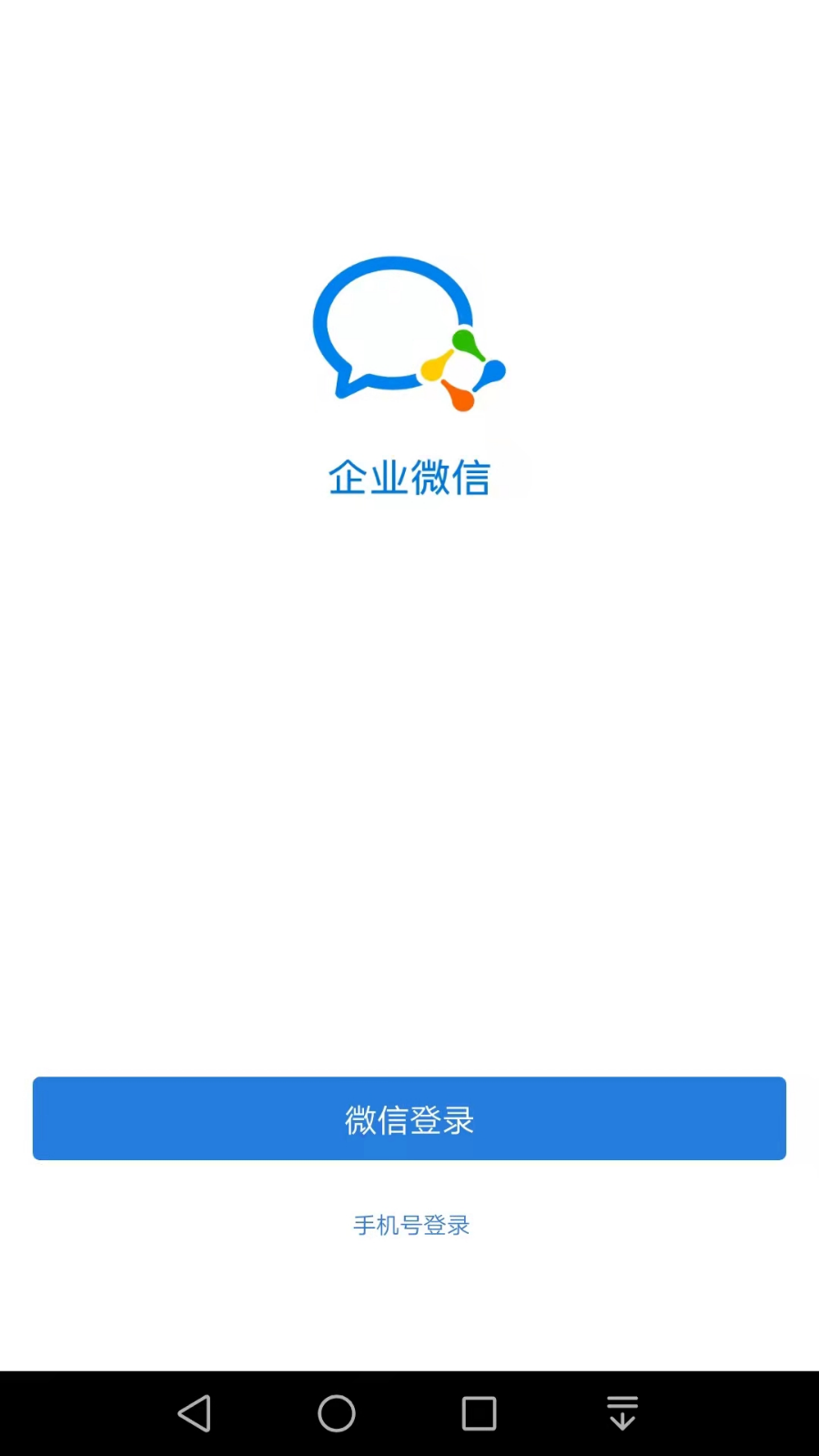 到此,企业微信下载安装完成!
到此,企业微信下载安装完成!
企业微信登录
1、登录腾讯官网 https://work.weixin.qq.com/ , 单击【企业登录】,如下图所示: 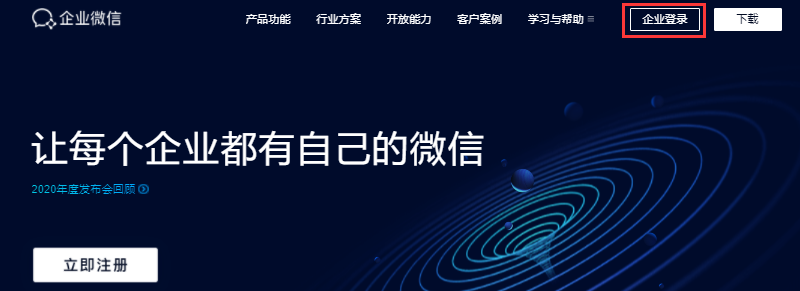 2、手机微信扫码登录,如下图所示:
2、手机微信扫码登录,如下图所示: 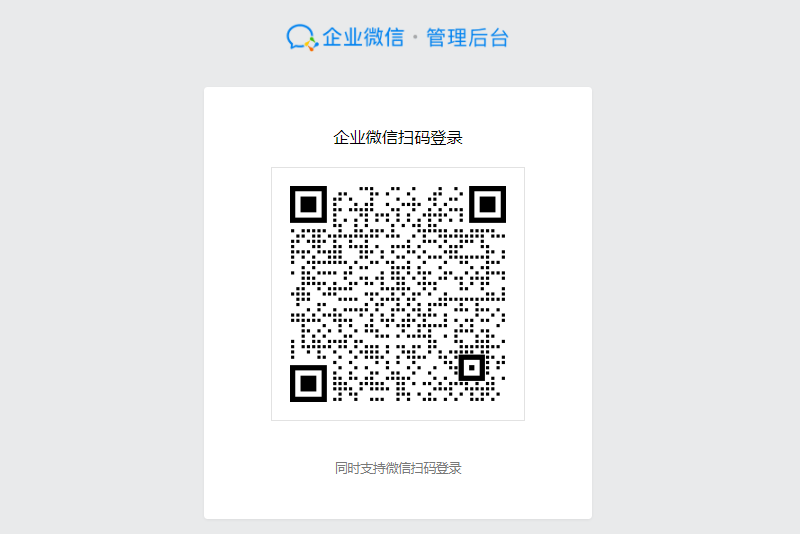 3、手机端确定登录以后,会显示之前注册时候输入的主体信息,如下图所示:
3、手机端确定登录以后,会显示之前注册时候输入的主体信息,如下图所示: 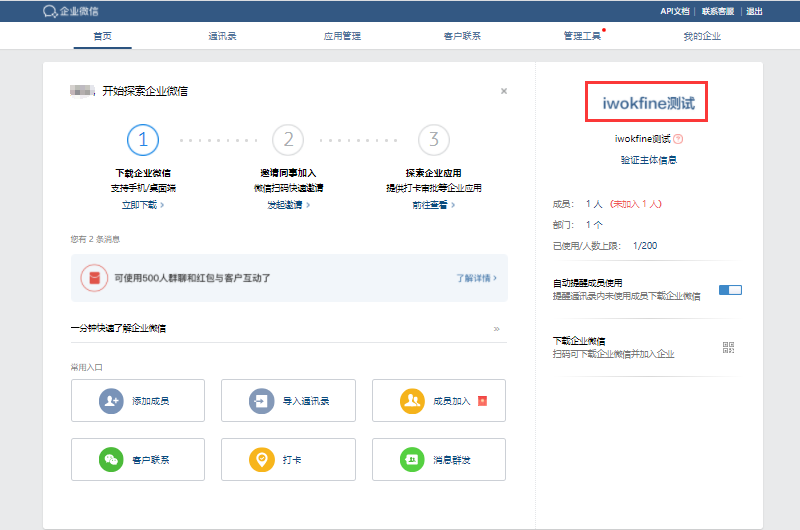 4、以上就是管理员登录企业微信管理后台的操作步骤。
4、以上就是管理员登录企业微信管理后台的操作步骤。
5、管理员需要在企业微信中搭建好组织架构,配置好用户名和手机号以后,其它员工才能登录管理员注册的企业微信。
10.4.2.2 企业微信添加应用
1、管理员登录腾讯官网 https://work.weixin.qq.com/ ,找到【应用管理】,单击【创建应用 支持小程序】,如下图所示: 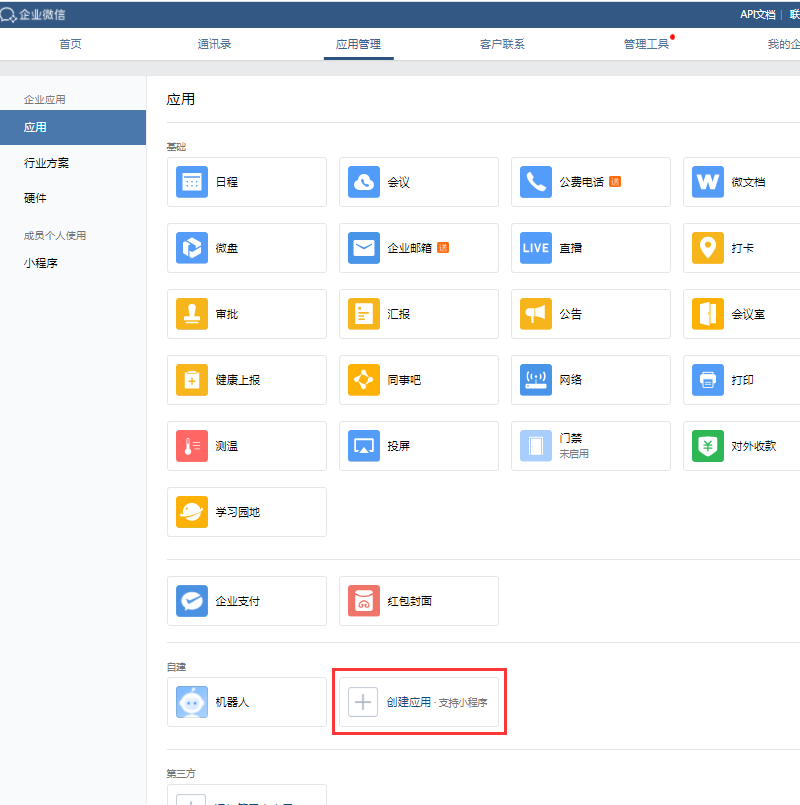 2、添加Logo图标、填写应用名称、应用介绍和选择可见范围后,点击【创建应用】,如下图所示:
2、添加Logo图标、填写应用名称、应用介绍和选择可见范围后,点击【创建应用】,如下图所示: 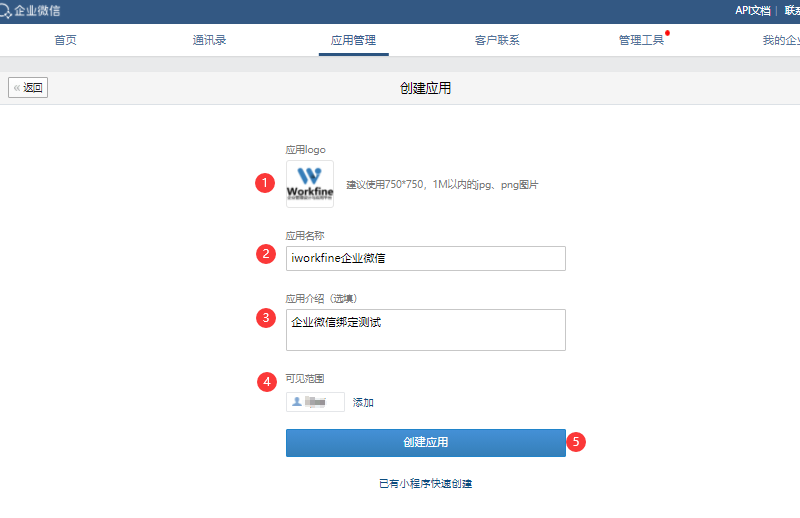 3、在应用主页处,单击【设置】,如下图所示:
3、在应用主页处,单击【设置】,如下图所示: 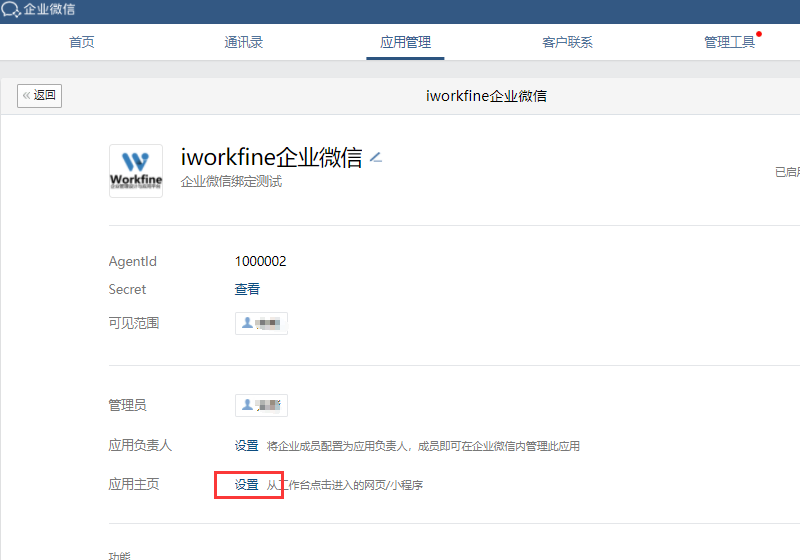 4、填写网页地址、将选项打勾,单击【确定】,如下图所示:
4、填写网页地址、将选项打勾,单击【确定】,如下图所示:  5、在开发者接口栏目中找到【网页授权及JS-SDK】,单击【设置可信域名】,如下图所示:
5、在开发者接口栏目中找到【网页授权及JS-SDK】,单击【设置可信域名】,如下图所示: 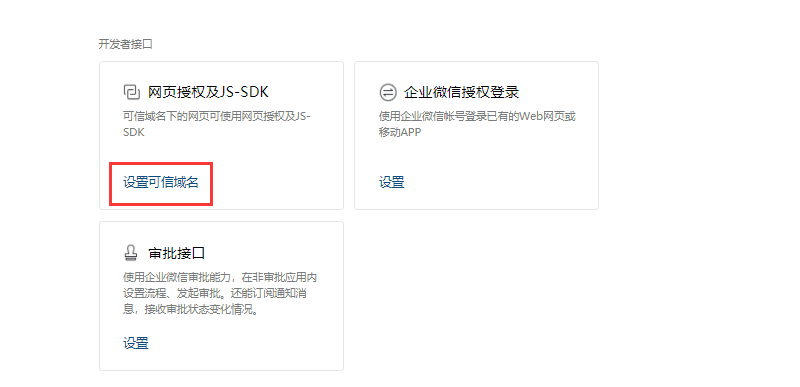 6、输入可信域名(端口号前面用英文冒号,不要用中文输入冒号),单击【确定】,如下图所示:
6、输入可信域名(端口号前面用英文冒号,不要用中文输入冒号),单击【确定】,如下图所示: 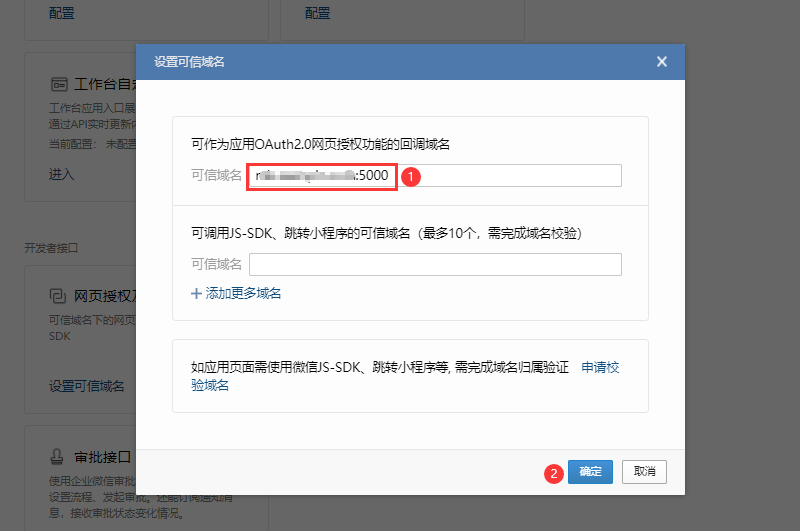 7、设置【企业微信授权登录】,单击【设置】,如下图所示:
7、设置【企业微信授权登录】,单击【设置】,如下图所示: 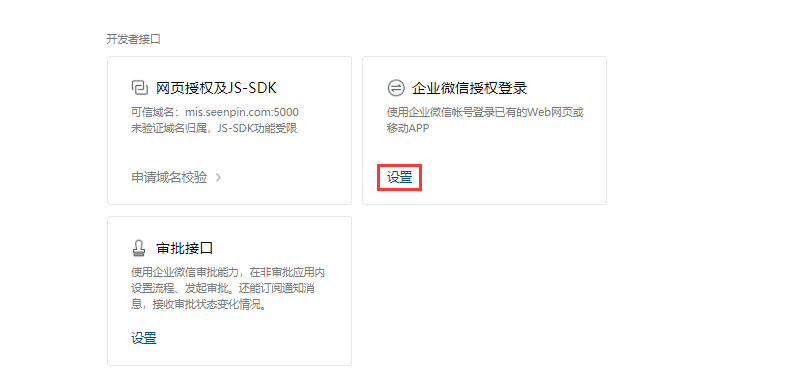 8、单击【设置授权回调域】,如下图所示:
8、单击【设置授权回调域】,如下图所示: 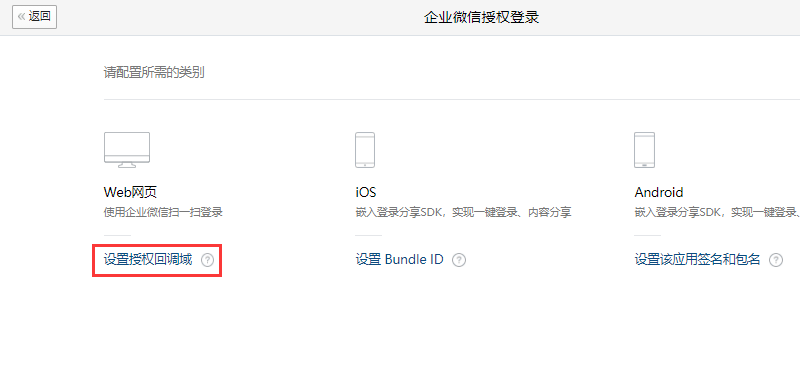 9、输入授权回调域,单击【保存】,如下图所示:
9、输入授权回调域,单击【保存】,如下图所示: 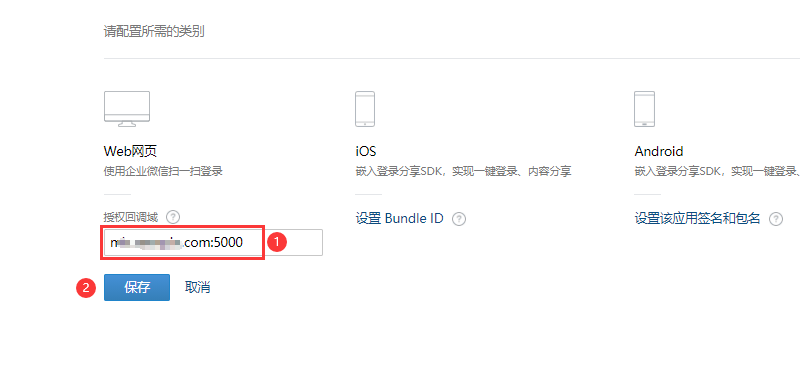 10、记下相关信息:AgentId、Secret、企业ID。在Workfine设计端绑定企业微信时会用到。如下图所示:
10、记下相关信息:AgentId、Secret、企业ID。在Workfine设计端绑定企业微信时会用到。如下图所示: 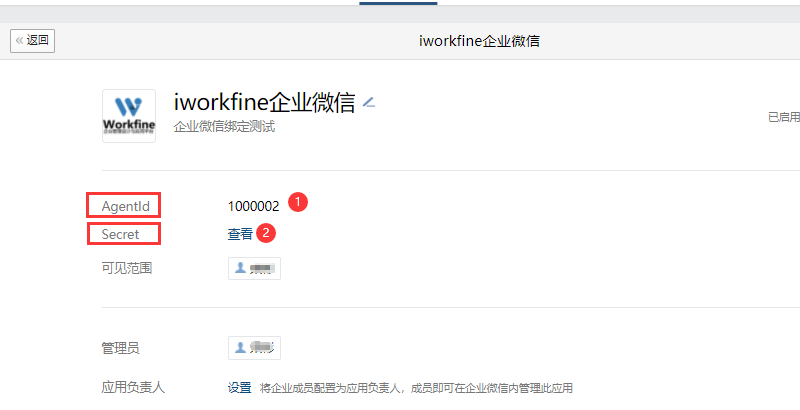 注意:Secret会发送到企业微信移动端,需要手机端登录企业微信,才能查看。
注意:Secret会发送到企业微信移动端,需要手机端登录企业微信,才能查看。 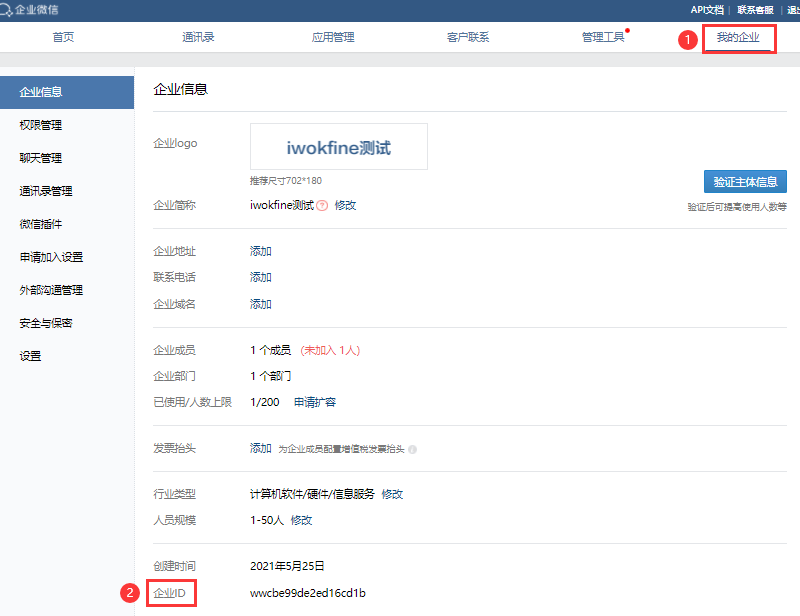 到此,企业微信管理后台创建应用成功!
到此,企业微信管理后台创建应用成功!
10.4.2.3 Workfine企业微信绑定
1、登录Workfine设计端,单击【移动设置】,在【企业微信】栏目中,需要输入相关信息,如下图所示: 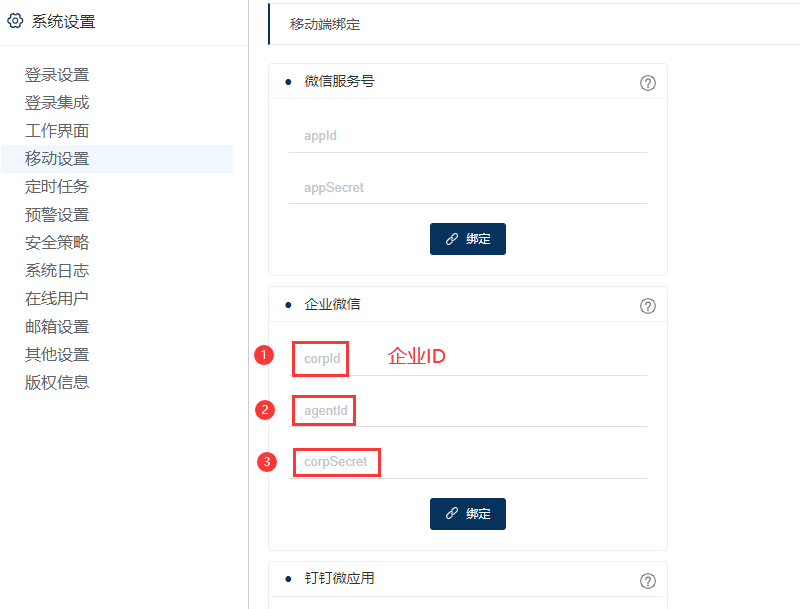 2、管理员登录企业微信后台,找到创建的应用信息,如下图所示:
2、管理员登录企业微信后台,找到创建的应用信息,如下图所示: 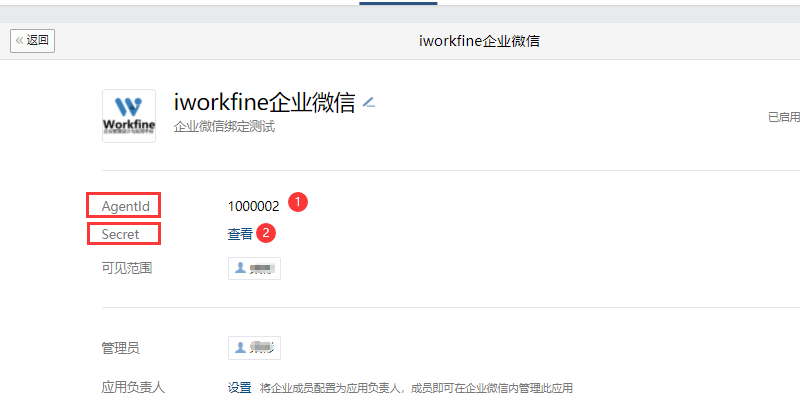
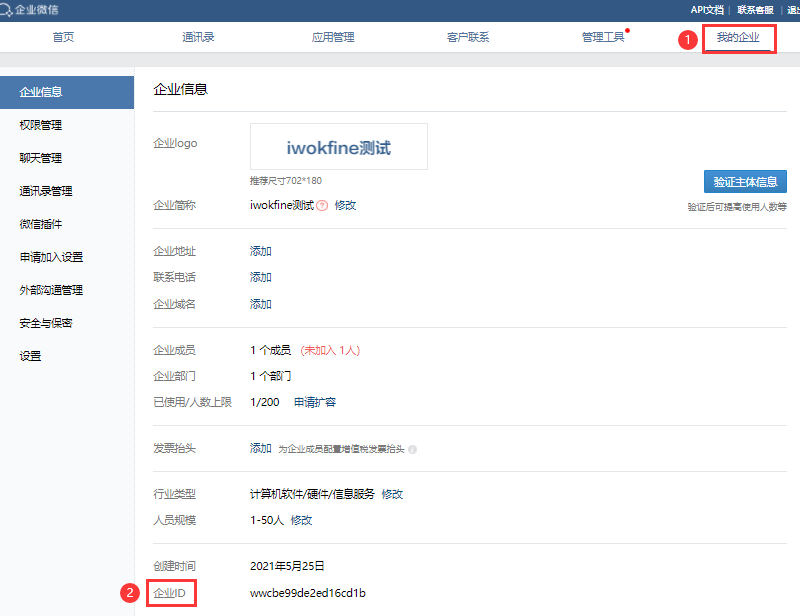 3、复制上面查询出来的值,粘贴到对应的编辑框中,如下图所示:
3、复制上面查询出来的值,粘贴到对应的编辑框中,如下图所示: 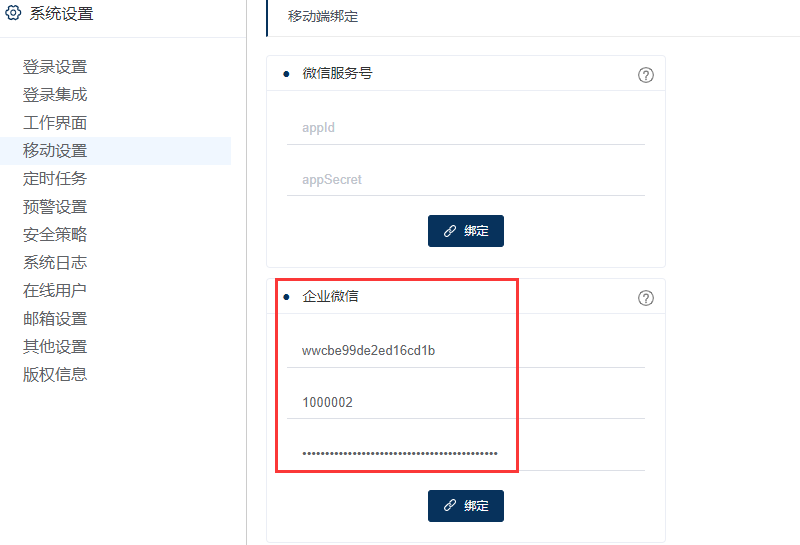 4、单击【绑定】,显示绑定成功,如下图所示:
4、单击【绑定】,显示绑定成功,如下图所示: 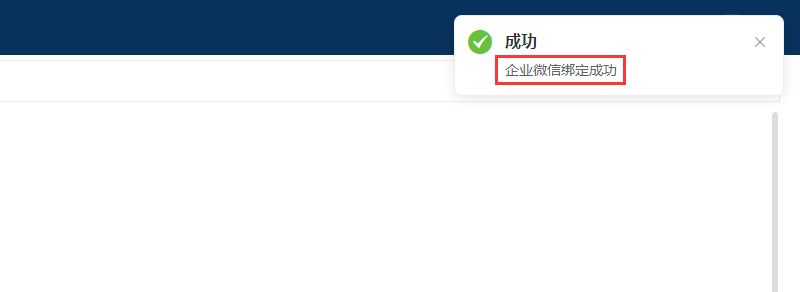 到此,Workfine绑定企业微信应用成功!
到此,Workfine绑定企业微信应用成功!